Konfigurasi halaman arahan dalam pemasaran keluar
Penting
Artikel ini hanya berlaku untuk pemasaran keluar.
>Gunakan pengaturan Halaman arahan>pemasaran email untuk menyiapkan banner privasi, menetapkan default hosting, dan mengonfigurasi default tentang bagaimana data yang dikirimkan melalui formulir halaman arahan dicocokkan dengan catatan kontak atau prospek yang ada.
Saat pertama kali tiba di Pengaturan>Pemasaran>email Halaman arahan, Anda akan melihat daftar semua rangkaian konfigurasi halaman pemasaran. Ini adalah halaman daftar standar, di mana Anda dapat menampilkan, mengurutkan, mencari, dan memfilter daftar untuk menemukan rekaman tertentu, dan menggunakan tombol bilah perintah untuk menambahkan atau menghapus rekaman. Pilih rangkaian konfigurasi apa pun dalam daftar untuk membuka, menampilkan, dan mengeditnya.
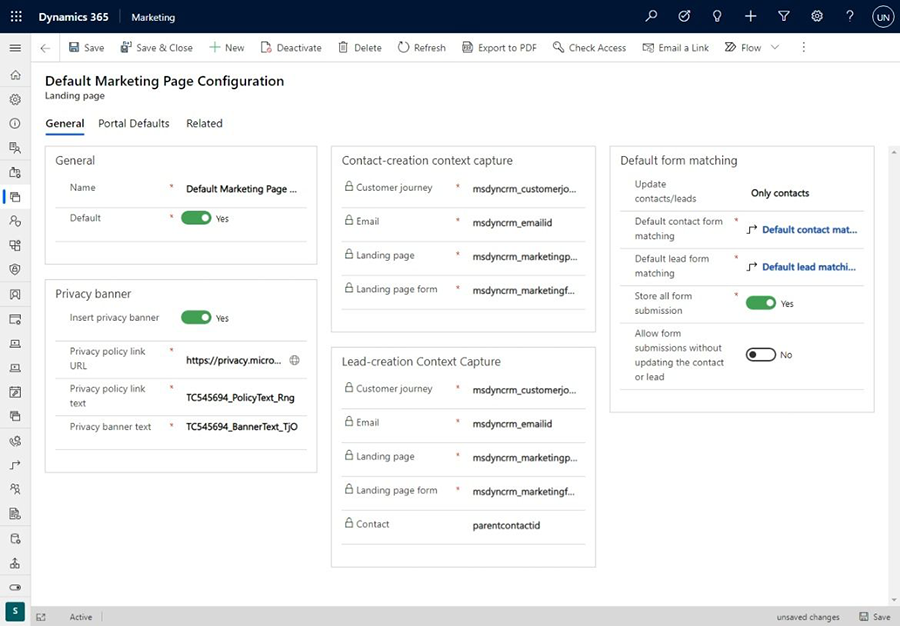
Mengatur rangkaian konfigurasi default (aktif)
Anda dapat mengatur rangkaian konfigurasi sebanyak yang Anda inginkan, namun hanya satu yang dapat aktif pada satu waktu. Untuk mengubah set konfigurasi aktif, cari dan buka set yang ingin Anda aktifkan di daftar konfigurasi halaman arahan, lalu atur bidang Default ke Ya; konfigurasi default yang ada akan kehilangan status defaultnya.
Selalu harus ada satu konfigurasi halaman arahan yang tepat yang ditetapkan sebagai default.
Mengonfigurasi banner privasi untuk halaman arahan
Sebaiknya Anda menyertakan banner privasi pada semua halaman arahan. Ini memungkinkan pelanggan Anda tahu bahwa Anda menganggap serius privasi mereka, dan mungkin juga diperlukan di beberapa yurisdiksi. Gunakan pengaturan berikut di bagian banner privasi untuk membuat dan mengaktifkan banner privasi Anda:
- Menyisipkan banner privasi: Pilih Ya untuk mengaktifkan fitur ini; pilih Tidak untuk menonaktifkannya. Bila banner privasi diaktifkan, teks dan tautan yang ditentukan dalam pengaturan lain di bagian ini akan ditambahkan ke setiap halaman pemasaran baru yang Anda buat. Banner juga akan ditambahkan ke halaman yang ada apa pun yang Anda buka untuk pengeditan; namun, tidak akan ditambahkan ke halaman yang belum dipublikasikan karena ini hanya baca.
- banner privasi teks: Masukkan ringkasan kebijakan privasi Anda di sini.
- URL tautan kebijakan privasi: Sebaiknya berikan kebijakan privasi terperinci di suatu tempat di situs web organisasi Anda sendiri. Jika Anda memiliki halaman seperti itu, masukkan URL lengkapnya di sini.
- Teks tautan kebijakan privasi: Teks ini ditempatkan di bawah teks banner privasi, dan membuat tautan ke URL tautan Kebijakan privasi yang Anda tentukan. Masukkan singkat string teks yang memberi tahu pengguna apa yang diharapkan, seperti "Klik di sini untuk membaca kebijakan privasi lengkap."
Mengonfigurasi cara data formulir yang masuk cocok dengan rekaman yang ada
Sebagian besar halaman arahan Anda menyertakan formulir input yang dapat digunakan pengunjung untuk mendaftar penawaran, acara, atau milis dengan memasukkan nama, alamat email, dan informasi lainnya. Ketika pengunjung mengirimkan formulir, Dynamics 365 Customer Insights - Journeys menerima nilai yang dikirimkan dan memeriksa untuk melihat apakah itu harus memperbarui catatan yang ada atau membuat yang baru.
Bagian Pengambilan konteks pembuatan kontak dan Pengambilan konteks pembuatan prospek menunjukkan tempat berbagai jenis informasi tentang konteks pemasaran disimpan saat pengiriman menghasilkan catatan kontak atau prospek baru. Di sini, Anda dapat melihat bidang yang mana di kontak atau entitas prospek yang menyimpan setiap jenis informasi konteks.
Gunakan bagian Pencocokan formulir default untuk mengatur default jenis entitas mana yang akan dibuat dan diperbarui oleh formulir pemasaran Anda (prospek dan/atau kontak), dan bagaimana nilai yang masuk dicocokkan dengan rekaman yang ada untuk memutuskan apakah akan membuat rekaman baru atau memperbarui rekaman yang sudah ada. Default ini akan diterapkan ke setiap formulir pemasaran baru yang Anda buat dan disimpan dengan formulir, sehingga Anda dapat menggantinya di tingkat dari dengan mengubahnya di sana. Mengubah pengaturan ini tidak akan memengaruhi formulir apa pun yang sudah ada. Pengaturan berikut tersedia:
- Perbarui kontak/prospek: Saat pengiriman halaman landing diterima, setelan ini menetapkan jenis data yang dapat dibuat atau diperbarui—prospek, kontak, atau keduanya.
- Pencocokan formulir kontak default: Menampilkan nama strategi pencocokan bidang yang telah Anda siapkan untuk mencocokkan data masuk dengan rekaman kontak yang ada. Jika kecocokan ditemukan sesuai dengan strategi ini, ia memperbarui catatan itu. Jika tidak cocok ditemukan, maka akan membuat kontak baru. Anda dapat memilih dari antara strategi yang ada di sini atau pilih Baru untuk membuat yang baru. Lihat bagian berikutnya untuk informasi tentang cara mengatur strategi bidang yang cocok Anda.
- Pencocokan formulir prospek default: Sama seperti pengaturan Pencocokan formulir kontak default, tetapi untuk rekaman prospek.
- Simpan semua tanggapan formulir: Catatan formulir pemasaran menyediakan tab yang disebut Pengiriman formulir, tempat Anda dapat melihat semua tanggapan masuk untuk formulir saat ini yang belum diproses. Pengiriman yang gagal akan tetap tercantum di sini sehingga Anda dapat memeriksa, mungkin memperbaiki, dan mengirimkannya kembali. Atur opsi ini ke Ya jika Anda juga ingin menyimpan catatan semua tanggapan yang berhasil diproses di sini, yang juga dapat Anda periksa, perbarui, dan kirim ulang jika diperlukan. Atur ini ke Tidak untuk menyimpan hanya pengiriman yang tertunda dan gagal dalam daftar. Apa pun itu, semua tanggapan yang berhasil diproses akan diterapkan ke database Anda, dan Anda akan selalu dapat melihat tanggapan ini di tab Tanggapan Wawasan> (tetapi Anda tidak dapat mengedit atau mengirim ulang dari sana). Informasi selengkapnya: Mengedit dan mengirim ulang pengiriman formulir
Untuk informasi selengkapnya tentang cara membuat dan mengedit pencocokan formulir, lihat Mengatur pencocokan formulir.
Menetapkan default portal
Pengaturan pada tab default portal mengontrol bagaimana halaman pemasaran Anda dihosting di Power Apps portal (jika Anda menggunakan portal untuk menghosting halaman arahan Anda). Pengaturan berikut tersedia:
- Situs web: Mengidentifikasi situs web portal tempat semua halaman pemasaran baru akan dipublikasikan saat rekaman konfigurasi saat ini aktif. Ini default ke situs web aktivitas yang disediakan untuk Anda saat mendaftar Customer Insights - Journeys, tetapi Anda dapat memilih yang lain jika Anda memilikinya. Jika Anda mengubah ini, halaman yang sudah Anda dipublikasikan akan tetap berada di portal mereka saat ini, namun halaman baru akan membuka portal baru.
- Bahasa halaman: Mengatur bahasa default untuk digunakan di portal.
- Halaman kontainer: Mengatur halaman kontainer yang digunakan untuk halaman pemasaran.